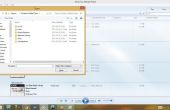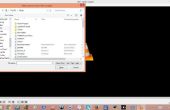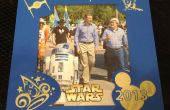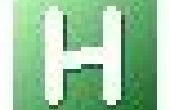Paso 5: Preparar la imagen
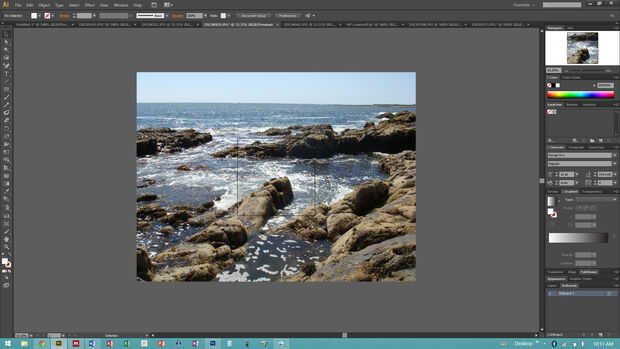
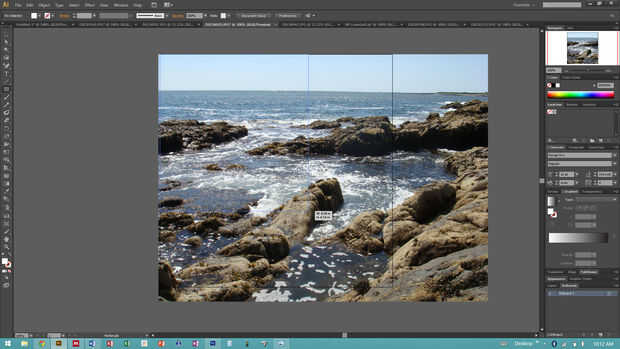
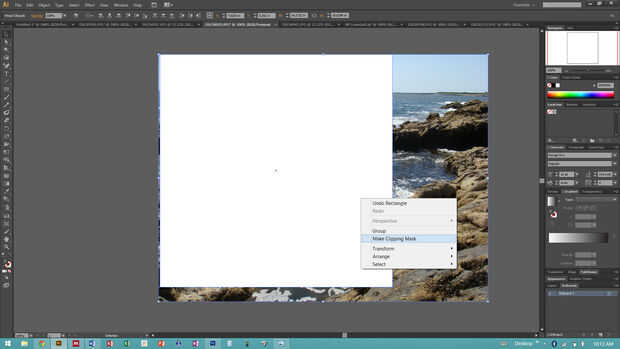
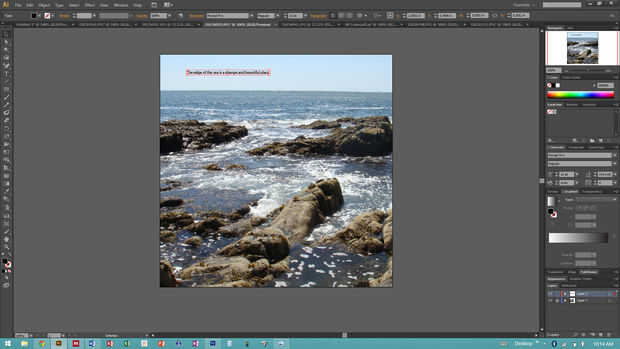
Abrir Illustrator y crear un nuevo archivo con un 10 x 10 (720 x 720 px) mesa de trabajo.
Utilice el archivo -> abrir para navegar a tu imagen o arrastrar y soltar la imagen en la mesa de trabajo.
La imagen probablemente será más grande que su mesa de trabajo dependiendo de su resolución, pero eso es aceptable. Haga clic en una esquina y presionada la tecla Mayús como cambiar el tamaño de la imagen (Esto mantiene la proporción). Cambiar el tamaño para que lo que está en la mesa de trabajo es lo que quiere detrás de su cotización. Personalmente me gusta tener un poco de espacio sin mucho sucediendo en algún lugar de la imagen. Usar la ventana del navegador (ventana -> navegador) para ver escuchar la mesa de trabajo como se verá al guarda.
Para reducir la distracción, quiero todo no en la mesa de trabajo a desaparecer. Para ello, utilice la Herramienta Rectángulo para hacer un cuadrado del mismo tamaño que la mesa de trabajo. Haga clic en y arrastre para seleccionar la forma y la imagen. R-haga clic y elija hacer Clipping Mask o ve a objeto -> Máscara de recorte -> hacer.
La máscara de recorte elimina todo lo que no estaba dentro de la forma, así que ahora usted tiene una imagen cuadrada 10 x 10 en.
Añadir una nueva capa (capa window -> crear nueva capa) y bloquear la capa de la imagen haciendo clic en la casilla vacía entre el icono de ojo a la izquierda y el nombre de la capa de la derecha.
Copia su cotización y lo pega, utilizando la Herramienta de texto, a su imagen en la nueva capa.
A continuación, a jugar con el texto!